Podręcznik użytkownika - Jak zainstalować SmartCircle Presenter (iOS)
W tym przewodniku pokazano kroki instalacji SmartCircle Presenter z App Store.
Sugerujemy również zapoznanie się z instrukcjami dotyczącymi utrzymywania „SmartCircle Presenter” na pierwszym planie
Zanim zaczniemy:
Upewnij się, że urządzenie ma połączenie wifi, aby pobrać i zaktualizować kampanie.
SmartCircle Presenter jest lepiej zaprojektowany do pracy w Trybie Jasnym. Stąd sugerujemy zmianę wyglądu, jeśli
jest ustawiony na Dark Mode podczas instalacji i konfiguracji SmartCircle Presenter.
Kroki:
Część 1: Instalacja
- Otwórz Apps Store i wyszukaj SmartCircle Presenter.
- Stuknij przycisk Pobierz i pobierz aplikację.
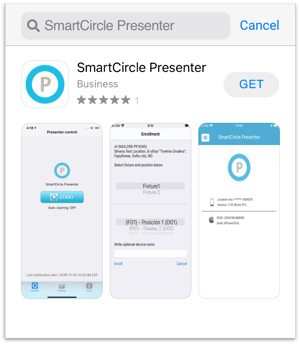
- Kliknij Otwórz. Aplikacja poprosi o dostęp do Twojej aktualnej lokalizacji > stuknij Zezwalaj podczas używania aplikacji.
- Później aplikacja poprosi o pozwolenie na wysyłanie powiadomień, wybierz Allow
Część 2: Zapisy
Poniższe kroki są niezbędne do przypisania urządzenia iOS do określonej pozycji i mocowania.
Ta procedura jest niezbędna do prowadzenia kampanii na urządzeniu.
- Otwórz program SmartCircle Presenter:
- Jeśli widzisz informacje o urządzeniu (klucz lokalizacji, wersja, SCID, itp.) Wtedy uruchamiasz Presentera w trybie zarządzanym i możesz kontynuować kolejne kroki.
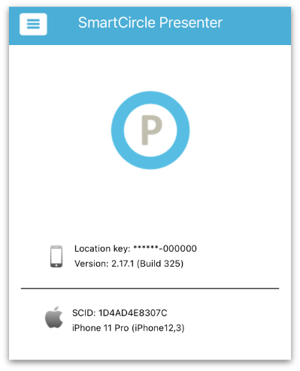
- Jeśli aplikacja od razu pokaże Ci przycisk START, powtórz część 1 z 5 kroku.
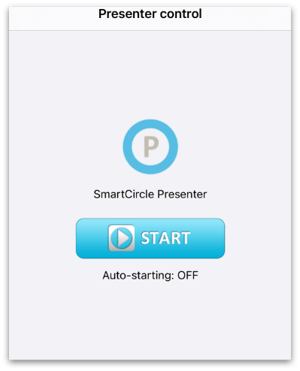
- Jeśli widzisz informacje o urządzeniu (klucz lokalizacji, wersja, SCID, itp.) Wtedy uruchamiasz Presentera w trybie zarządzanym i możesz kontynuować kolejne kroki.
- Przeciągnij palcem od lewej do prawej strony lub kliknij przycisk menu w lewym górnym rogu.
- Wybierz z menu pozycję Zapisywanie
- Wprowadź dziesięcio (10) cyfrowy kod rejestracji i dotknij przycisku Validate (Zatwierdź)
- Wybierz właściwe mocowanie i pozycję, a następnie kliknij przycisk Enroll
- Pozostaw aplikację otwartą i czekaj. Kampania zacznie się odtwarzać zaraz po jej pobraniu.
Przesyłanie kampanii może zająć trochę czasu, w zależności od szybkości sieci internetowej.
Możesz również sprawdzić, czy urządzenie zostało zapisane, wchodząc w Menu > Szczegóły. Tam zobaczysz informacje na temat kampanii, lokalizacji, mocowania, pozycji i innych.
Sugerujemy włączenie funkcji Guided Access.
Aby to zrobić, przejdź do Ustawień > Dostępność, a następnie włącz funkcję Guided Access.
Więcej informacji na temat Guided Access znajdziesz tutaj